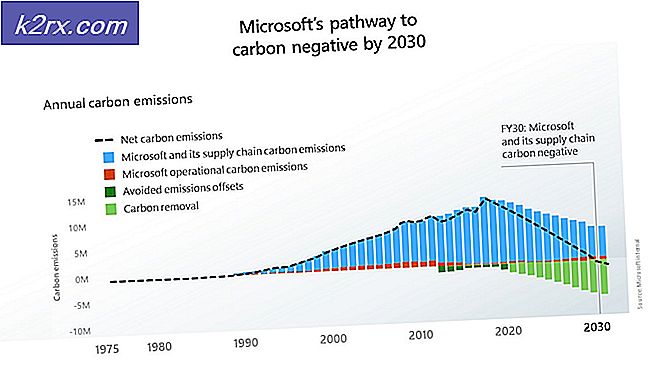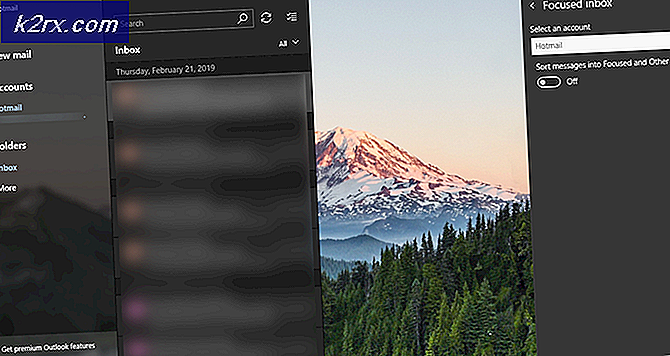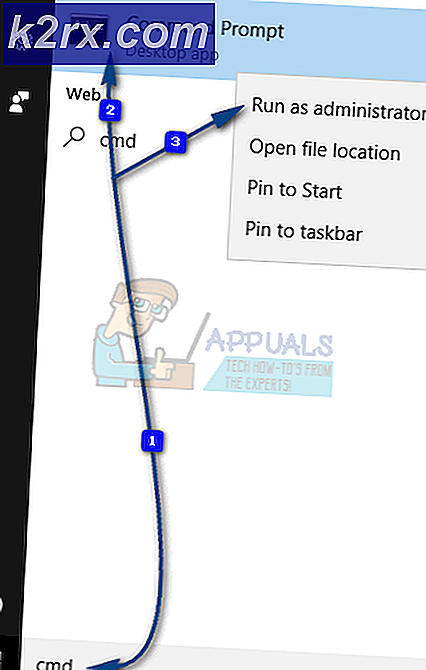Schijf klonen met AOEMI Backupper
Stel je het scenario voor waarin je een kleine schijf hebt en de vrije ruimte opraakt. Je zou het willen vervangen door een schijf met meer ruimte, maar je hebt een paar uitdagingen. U wilt niet een besturingssysteem installeren, niet alle applicaties en alles helemaal opnieuw configureren, want het kost zoveel tijd. Aan de andere kant, als u alleen de privé- of zakelijke gegevens heeft die u wilt verplaatsen, is een van de uitdagingen om ze handmatig te kopiëren. Beide opties zijn niet echt handig, dus we zullen een andere manier moeten vinden. Een andere manier zou zijn om de ene naar een andere schijf te klonen.
Er zijn honderden tools die ons bij deze taak kunnen ondersteunen. In dit artikel laten we u zien hoe u de ene schijf naar de andere kunt klonen met behulp van software genaamd AOEMI Backupper. Het heeft een commerciële en freeware-versie. Dus, wat is de AOEMI Backupper? De AOMI Backupper Free-tool is eenvoudig te gebruiken software met een reeks kenmerken en functionaliteiten voor back-up en herstel en het klonen van schijven voor Windows. U kunt meer informatie lezen op hun website.
Om de procedure van het klonen van schijven uit te leggen, zullen we een scenario maken. We hebben een desktopcomputer waarop Windows 10 Pro draait en die slechts één schijf heeft, Samsung Evo 860 250 GB. Aangezien we van plan zijn meer gegevens op de schijf op te slaan, zal er binnenkort geen vrije schijfruimte meer zijn. Om dat te voorkomen, klonen we het naar een grotere schijf met 1 TB vrije ruimte, Samsung Evo 860 1 TB. De AOEMI Backupper is compatibel met andere Windows-versies en edities, waaronder Windows Client en Windows Server.
Laten we dus beginnen met het proces.
- Open de internetbrowser (Google Chrome, Mozilla Firefox of andere)
- Open AOMEI's website door op de link te klikken
- Klik op de Download freeware om de AOMI Backupper te downloaden
- Installeren de AOMI Backupper door op het installatieprogramma te klikken en de standaard installatieprocedure te volgen (Volgende - Volgende -… - Voltooien).
- Open AOMI Backupper. Je komt in het venster zoals getoond in de screenshots
- Klik Kloon om de schijven te klonen
- Selecteer bronschijf. In ons geval is dat zo Schijf1 dat is Samsung Evo 860 250 GB en klik vervolgens op De volgende
- Selecteer bestemming schijf. In ons geval is dit Disk0, dat is Samsung Evo 860 1 TB en klik vervolgens op De volgende
- Controleer op het volgende scherm of de bron- en doelschijven correct zijn en klik vervolgens op Start Clone
- Wacht totdat het kloonproces is voltooid. De snelheid van het kloonproces is afhankelijk van de snelheid en prestaties van uw schijven.
- Gefeliciteerd. U hebt met succes een naar een andere schijf gekloond. Klik Af hebben.
Als u de kleinere schijf wilt verwijderen, moet u uw computer uitschakelen en vervolgens verwijderen. Als uw machine hot-pluggable ondersteunt, kunt u dit doen zonder de computer uit te schakelen.